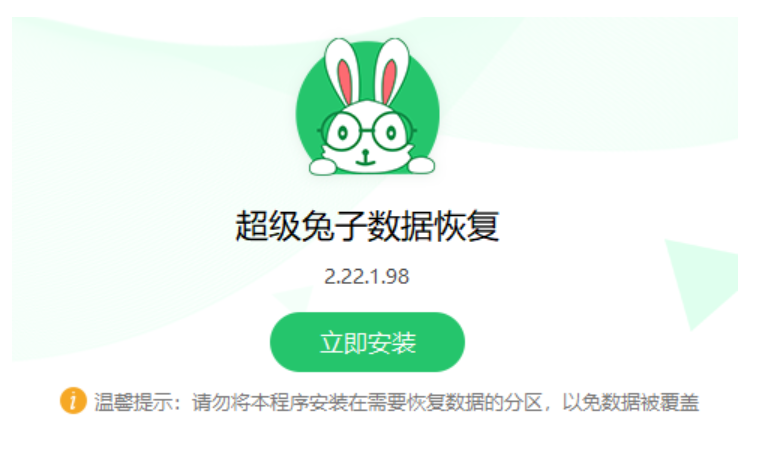简介:设置IP地址是在计算机网络中非常重要的一项操作,它可以帮助我们连接到互联网并进行各种网络活动。然而,对于一些初学者来说,设置IP地址可能会有些困惑。在本文中,我将向您介绍如何设置IP地址,并提供一些实用的技巧和建议。

品牌型号:笔记本电脑-戴尔XPS 15
操作系统版本:Windows 10
软件版本:Windows网络设置工具
1、IP地址是一个由数字和点组成的标识符,用于在计算机网络中唯一标识一个设备。它类似于我们在现实生活中的家庭地址,可以帮助数据包正确地传输到目标设备。
2、IP地址分为IPv4和IPv6两种类型。IPv4是目前广泛使用的版本,由四个十进制数(例如192.168.0.1)组成。而IPv6则是新一代的IP地址,由八组十六进制数(例如2001:0db8:85a3:0000:0000:8a2e:0370:7334)组成。
1、打开控制面板:在Windows操作系统中,点击开始菜单,选择控制面板。
2、选择网络和Internet选项:在控制面板中,找到并点击“网络和Internet”选项。
3、打开网络和共享中心:在“网络和Internet”选项中,点击“网络和共享中心”。
4、选择适配器设置:在“网络和共享中心”中,点击左侧的“更改适配器设置”。
5、选择网络连接:在适配器设置中,找到您要设置IP地址的网络连接,右键点击并选择“属性”。
6、设置IP地址:在网络连接属性中,找到“Internet协议版本4(TCP/IPv4)”或“Internet协议版本6(TCP/IPv6)”,点击“属性”。
7、手动设置IP地址:在协议属性中,选择“使用下面的IP地址”,然后输入您想要设置的IP地址、子网掩码和默认网关。
8、保存设置:点击“确定”按钮保存您的设置,并关闭所有窗口。
1、问题:无法连接到互联网。
解决方法:检查您的IP地址、子网掩码和默认网关是否正确设置,并确保您的网络连接正常。
2、问题:IP地址冲突。
解决方法:更改您的IP地址,确保它与网络中的其他设备不冲突。
3、问题:无法访问局域网。
解决方法:检查您的子网掩码和默认网关是否正确设置,并确保您的设备与局域网连接正常。
设置IP地址是连接到互联网的重要步骤,通过本文的介绍,您应该对如何设置IP地址有了更清晰的了解。记住,正确设置IP地址可以帮助您顺畅地进行各种网络活动。如果您遇到任何问题,可以参考本文提供的解决方法,或者咨询专业人士的帮助。

简介:设置IP地址是在计算机网络中非常重要的一项操作,它可以帮助我们连接到互联网并进行各种网络活动。然而,对于一些初学者来说,设置IP地址可能会有些困惑。在本文中,我将向您介绍如何设置IP地址,并提供一些实用的技巧和建议。

品牌型号:笔记本电脑-戴尔XPS 15
操作系统版本:Windows 10
软件版本:Windows网络设置工具
1、IP地址是一个由数字和点组成的标识符,用于在计算机网络中唯一标识一个设备。它类似于我们在现实生活中的家庭地址,可以帮助数据包正确地传输到目标设备。
2、IP地址分为IPv4和IPv6两种类型。IPv4是目前广泛使用的版本,由四个十进制数(例如192.168.0.1)组成。而IPv6则是新一代的IP地址,由八组十六进制数(例如2001:0db8:85a3:0000:0000:8a2e:0370:7334)组成。
1、打开控制面板:在Windows操作系统中,点击开始菜单,选择控制面板。
2、选择网络和Internet选项:在控制面板中,找到并点击“网络和Internet”选项。
3、打开网络和共享中心:在“网络和Internet”选项中,点击“网络和共享中心”。
4、选择适配器设置:在“网络和共享中心”中,点击左侧的“更改适配器设置”。
5、选择网络连接:在适配器设置中,找到您要设置IP地址的网络连接,右键点击并选择“属性”。
6、设置IP地址:在网络连接属性中,找到“Internet协议版本4(TCP/IPv4)”或“Internet协议版本6(TCP/IPv6)”,点击“属性”。
7、手动设置IP地址:在协议属性中,选择“使用下面的IP地址”,然后输入您想要设置的IP地址、子网掩码和默认网关。
8、保存设置:点击“确定”按钮保存您的设置,并关闭所有窗口。
1、问题:无法连接到互联网。
解决方法:检查您的IP地址、子网掩码和默认网关是否正确设置,并确保您的网络连接正常。
2、问题:IP地址冲突。
解决方法:更改您的IP地址,确保它与网络中的其他设备不冲突。
3、问题:无法访问局域网。
解决方法:检查您的子网掩码和默认网关是否正确设置,并确保您的设备与局域网连接正常。
设置IP地址是连接到互联网的重要步骤,通过本文的介绍,您应该对如何设置IP地址有了更清晰的了解。记住,正确设置IP地址可以帮助您顺畅地进行各种网络活动。如果您遇到任何问题,可以参考本文提供的解决方法,或者咨询专业人士的帮助。